Mengubah nomor yang muncul di slide pertama
-
Pada tab Desain , dalam grup Kustomisasi , klik Ukuran Slide, lalu klik Ukuran Slide Kustom.
-
Dalam kotak dialog Ukuran Slide , dalam kotak Nomor slide dari , masukkan nomor yang ingin Anda perlihatkan di slide pertama dalam presentasi Anda, lalu klik OK.
Menomori hanya satu slide, atau menomori semua sisi kecuali slide pertama
-
Pada tab Sisipkan, di grup Teks, klik Header & Footer.
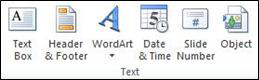
-
Dalam kotak dialog Header dan Footer, klik tab Slide.
-
Lakukan salah satu hal berikut:
-
Untuk memberi nomor slide yang saat ini anda pilih, pilih kotak centang Nomor slide , lalu klik Terapkan. Ulangi langkah ini untuk setiap slide yang ingin diberi nomor.
-
Untuk menomori semua slide kecuali slide pertama, pilih kotak centang Nomor slide, pilih kotak centang Jangan perlihatkan pada slide judul , lalu klik Terapkan ke Semua.










